동일한 번호로 각주 / 미주 설정하기
주 석 ( 註 釋 ) : [명사] 낱말이나 문장의 뜻을 쉽게 풀이함. 또는 그런 글
한글 문서 편집 중 본문에 인용 된 구문에 대한 출처 표시, 자료의 구체적인 경로 첨부, 추가 설명 등에
사용하는 주석 기능인 각주와 미주는 위치만 다를 뿐 사용법은 동일합니다.
각주 : 본문의 하단에 첨부되는 보조 설명
미주 : 문서의 끝에 첨부되는 보조 설명
보통 각주나 미주를 삽입하면 아래의 그림과 같이 삽입한 순서에 맞춰 넘버링이 됩니다.
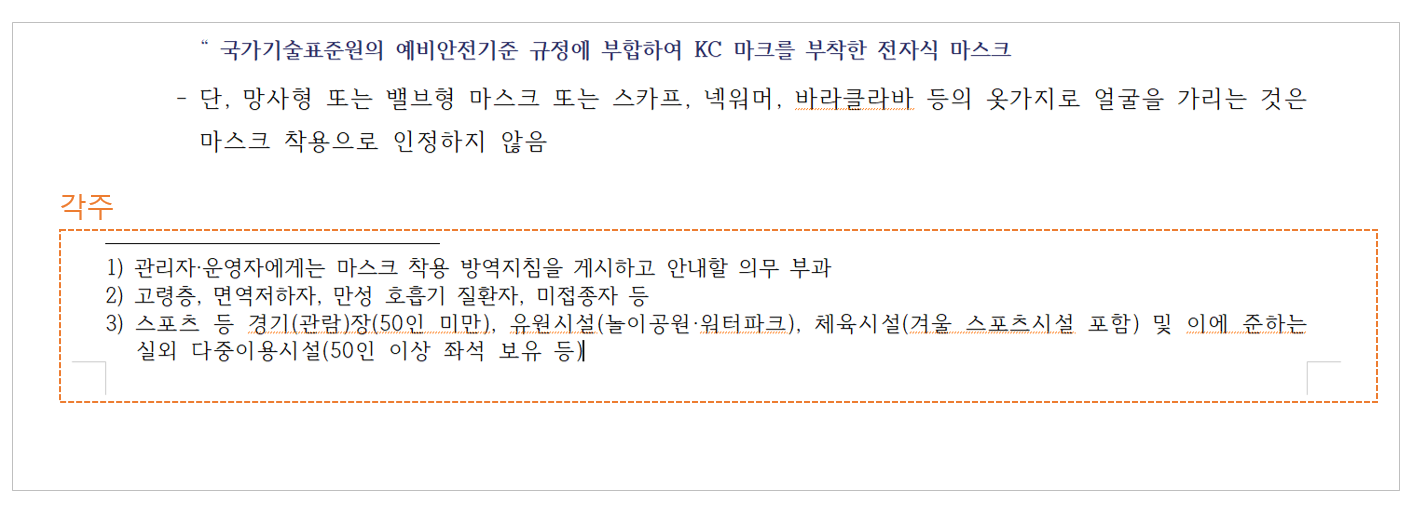
위의 그림처럼 개별적인 설명글이 아닌 공통의 내용을 가진 경우,
(같은 서적을 참조하였다거나 , 발췌 한 논문이 같다거나 )
각주나 미주의 숫자가 동일한 번호를 써야합니다만,
아쉽게도 한글에서는 MS-WORD처럼 빠른 처리를 할 수 있는 방법은 아직 없는 것 같습니다.
아래에서 같은 번호를 사용하는 각주 삽입 방법과
자동화를 위해 스크립트 매크로를 활용하는 방법에 대해 알아보도록 하겠습니다.
첨부된 예제 파일로 실습해 보세요
각주 삽입
예제 문서는 부산광역시 공고문서 중 일부를 수정한 문서입니다.
첨부문서 하단에 두 영역이 같은 내용을 중복하여 표시하고 있는 것 같습니다.
표시한 2개의 의약외품에 각주를 삽입하여 공통 번호" 1) "을 적용해보도록 하겠습니다.

1. 예제 문서 실행
2. 각주 삽입 할 위치에 커서 [ 본문 '의약외품' 뒤] → [입력] → [주석] →[각주]
- 각주 단축키 : CTRL + N , N
- 미주 단축키 : CTRL + N , E

3. [ - 단, 망사형 ~ ] 으로 시작하는 본문의 내용 범위 지정 → 각주 영역으로 드래그
4. 남아있는 하이픈 삭제 , 위쪽 문단의 [ * 단, ' 의약외품' ~ ] 문단 삭제
- 문단을 삭제한 뒤 남은 빈 줄이 없도록 BACK SPACE 또는 DELETE를 이용하여 제거해주세요.
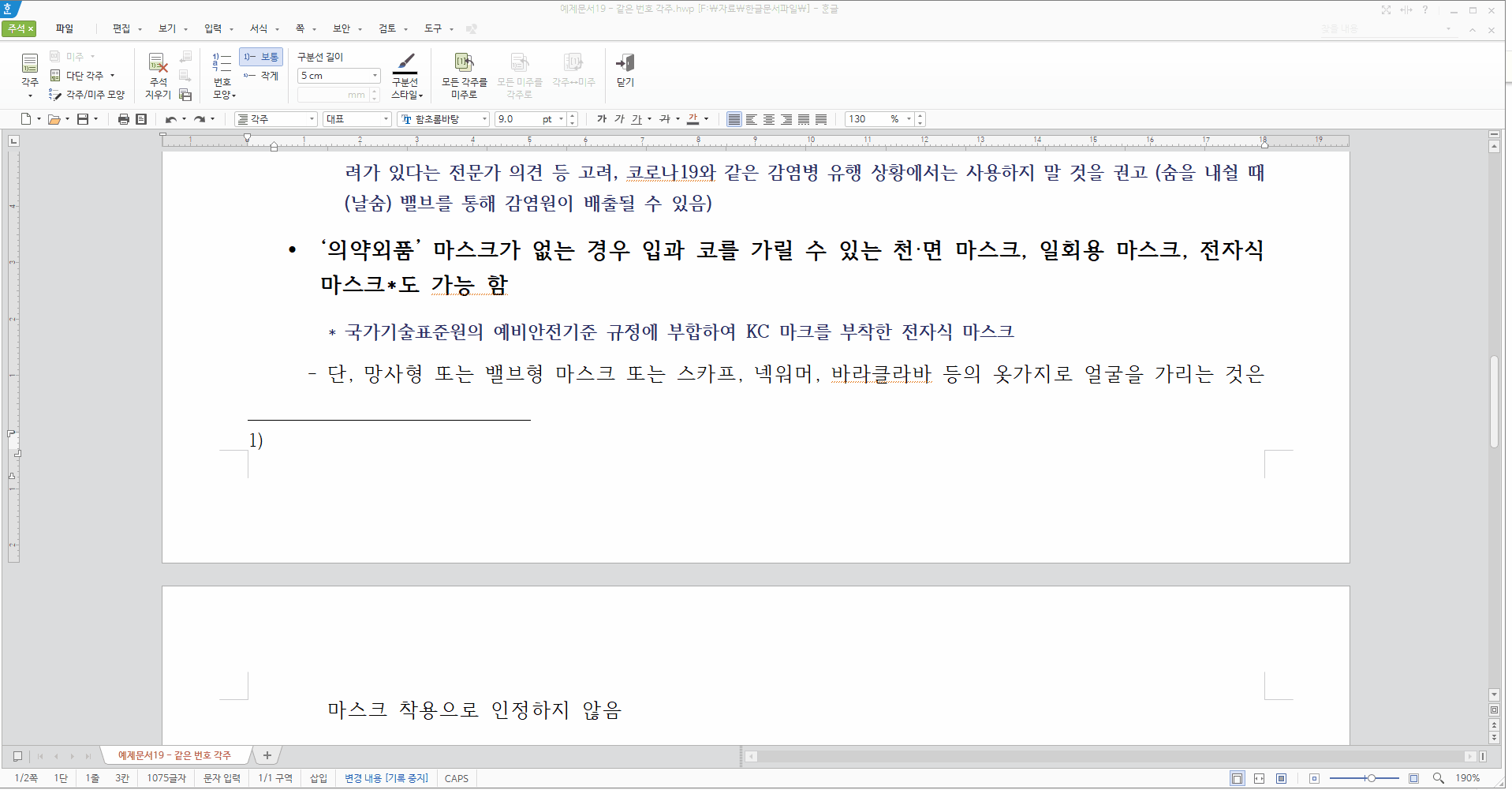
본문에 삽입 한 각주 번호를 더블 클릭해 보세요.
커서가 하이퍼링크처럼 본문 하단으로 이동되는 것을 확인할 수 있습니다.
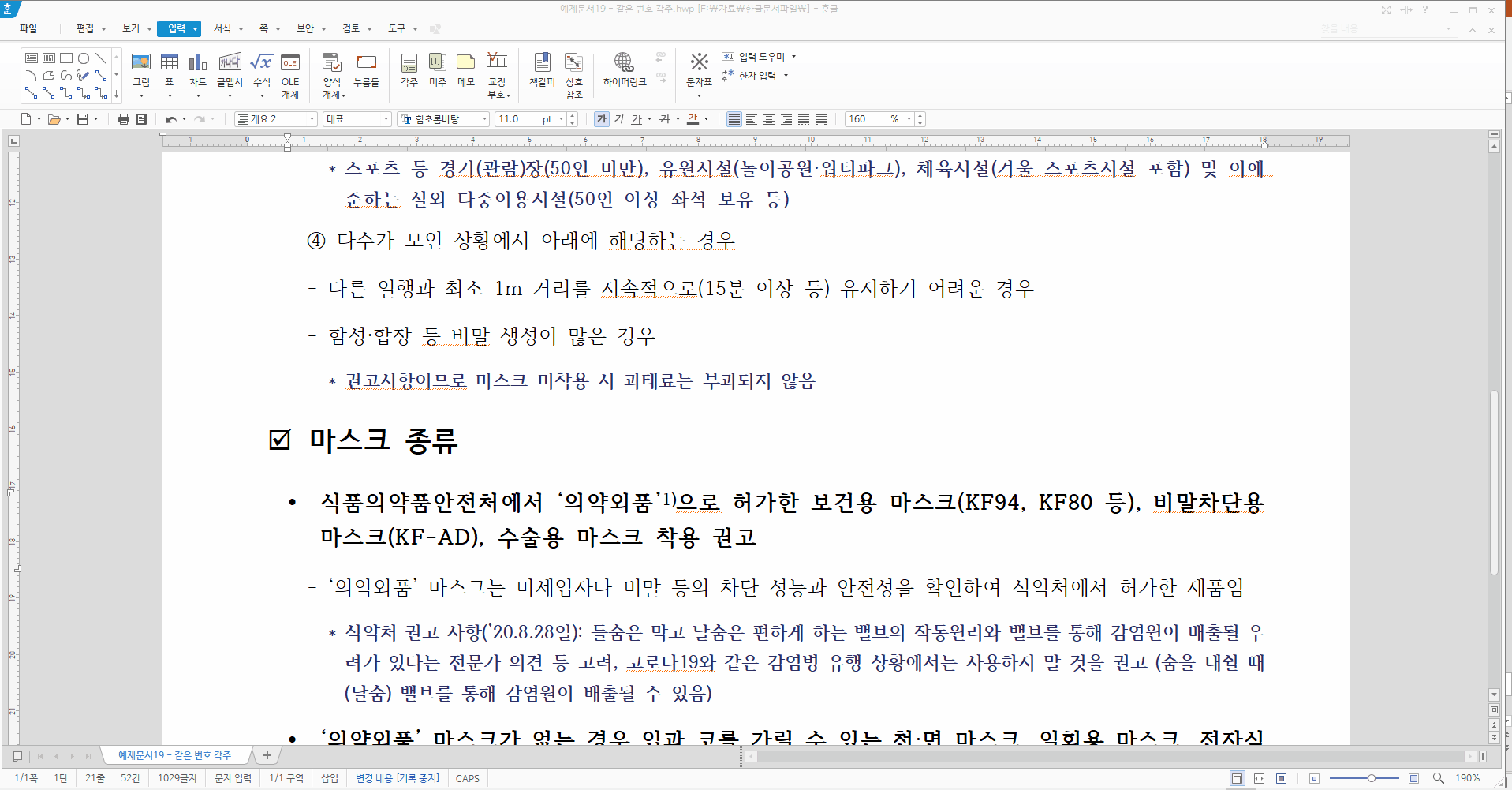
각주 동일한 번호 사용하기
1. 같은 번호를 사용할 위치에 커서
2. [입력] → [상호참조]
- 상호참조 단축키 : CTRL + K , R
- 상호참조는 현재 쪽이나 다른쪽의 그림, 표 등을 현재의 본문에서 항상 참조할 수 있도록
그 위치를 표시해 주는 기능을 말합니다.
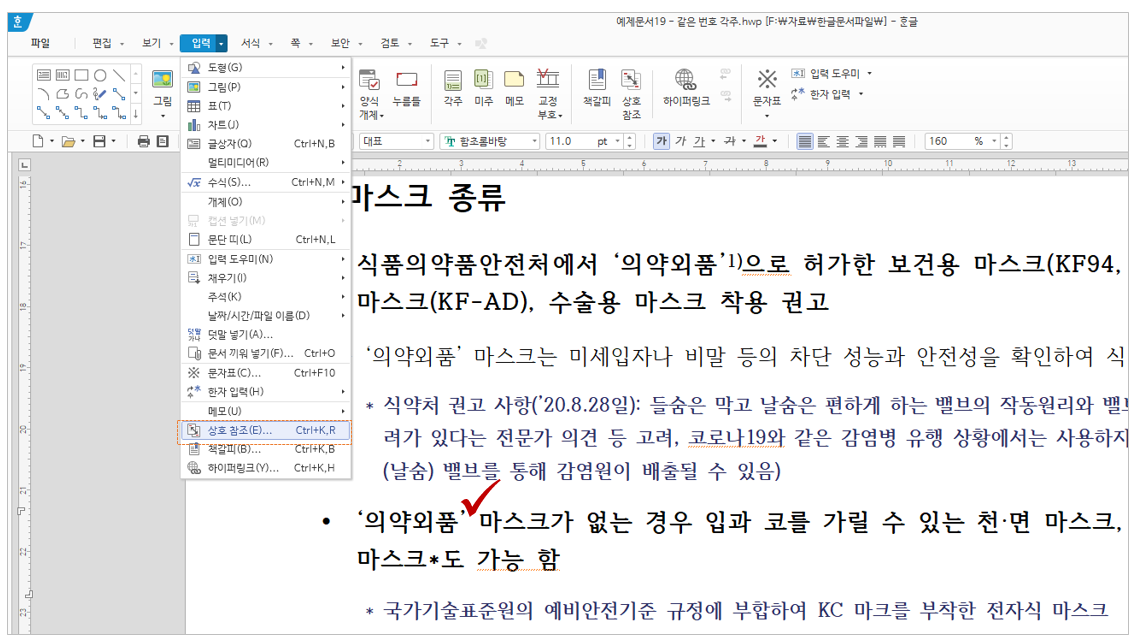
3. 옵션 선택
- 참조 대상 종류 : 각주
- 참조 내용 : 각주 번호
- 참조 대상 : 링크 될 각주 내용 클릭
- 하이퍼링크로 연결
- 번호를 클릭하면 참조한 각주번호로 이동합니다.
- 연결 설정을 하지 않았을 경우에는 번호만 표시됩니다.
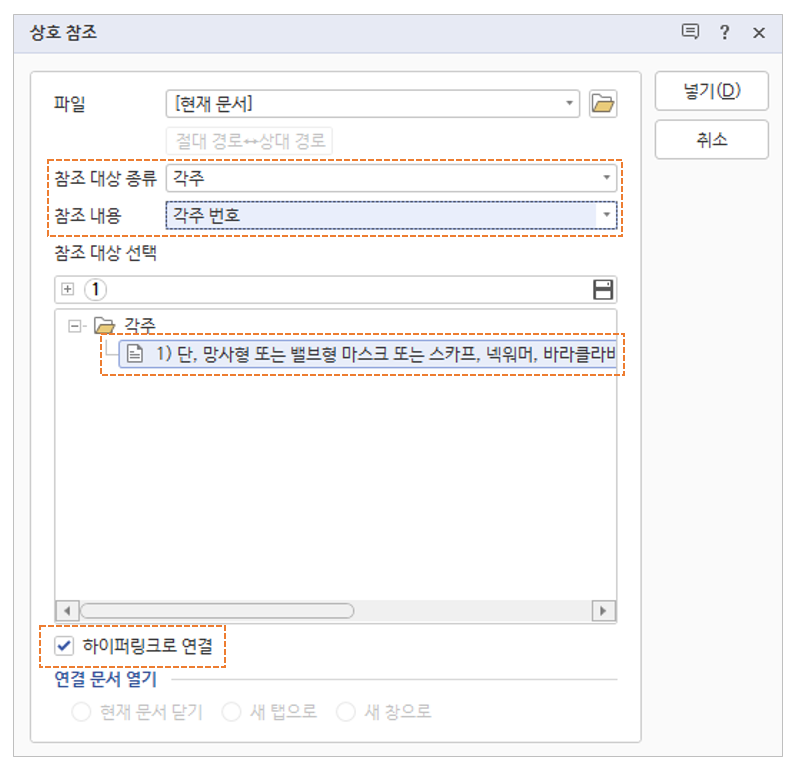
4. 상호참조가 실행 된 위치에 "1" 이 입력되었습니다.
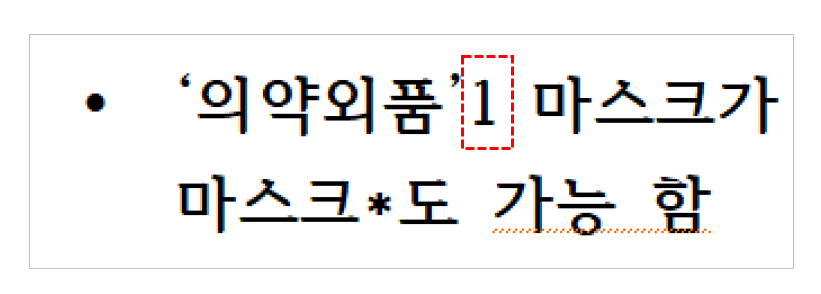
- 형식 , 크기 , 위치는 직접 변경 해야합니다.
- 본문에 표시되는 윗첨자 크기는 본문 글자 모양에 따라 다릅니다. 그러므로 예시는 모두에게 공통으로 적용되는 수치가 아닙니다. 본인의 문서에 맞춰 적당히 수치를 조절하여 사용 하세요.
- 논문, 보고서처럼 형식이 있는 문서의 경우 각주 스타일( 글꼴 , 크기 , 번호스타일 등 )을 관련 사이트에서 문서작성법으로 제공하고 있으니 참조하시면 됩니다.
- 예시는 상대 크기를 사용합니다.
- 예를 들어 글자 크기를 8pt를 고정적으로 사용한다면 실제 각주는 본문 크기에 맞춰 크기가 탄력적으로 조정되는 반면 상호참조로 표현한 각주번호는 본문 글자가 20pt이던 10pt이던 8pt고정이라 자연스럽지 않습니다.
이럴거면 워드를 쓸걸그랬어
- 예를 들어 글자 크기를 8pt를 고정적으로 사용한다면 실제 각주는 본문 크기에 맞춰 크기가 탄력적으로 조정되는 반면 상호참조로 표현한 각주번호는 본문 글자가 20pt이던 10pt이던 8pt고정이라 자연스럽지 않습니다.
- 활용 가능한 방식
- 스크립트 매크로 , 스타일 , 모양복사 , 찾아바꾸기
- 스크립트 매크로 사용 이유 : 괄호, 글자 서식을 한번에 적용하기 위해
스크립트 매크로 적용하기
매크로는 작업 순서를 기억하였다가 적용시켜주는 기능입니다.
즉,
상호 참조 숫자 → 괄호 추가 → 글자모양 변경 기록
- 사용할 단축키
- 범위지정 : SHIFT + 방향키 ( 커서 기준으로 방향키의 방향으로 누르는 횟수만큼 범위지정 )
- 글자모양 : ALT + L
1. 상호 참조 바로 뒤쪽에 커서 위치
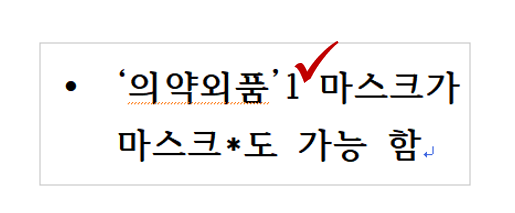
2. [도구] → [매크로 정의]
- 단축키 : ALT + SHIFT + H

3. [ 정의할 매크로 선택 : 단축키 확인] → [매크로 이름 입력] → 정의
4. 반복할 작업 기록 후 중지
같은 번호 사용하는 각주 매크로 활용
1. 새로운 각주 만들기
2. 상호참조
3. 매크로 보안 수준 - 보통
4. ALT + 5 ( 스크립트 매크로 단축키 )
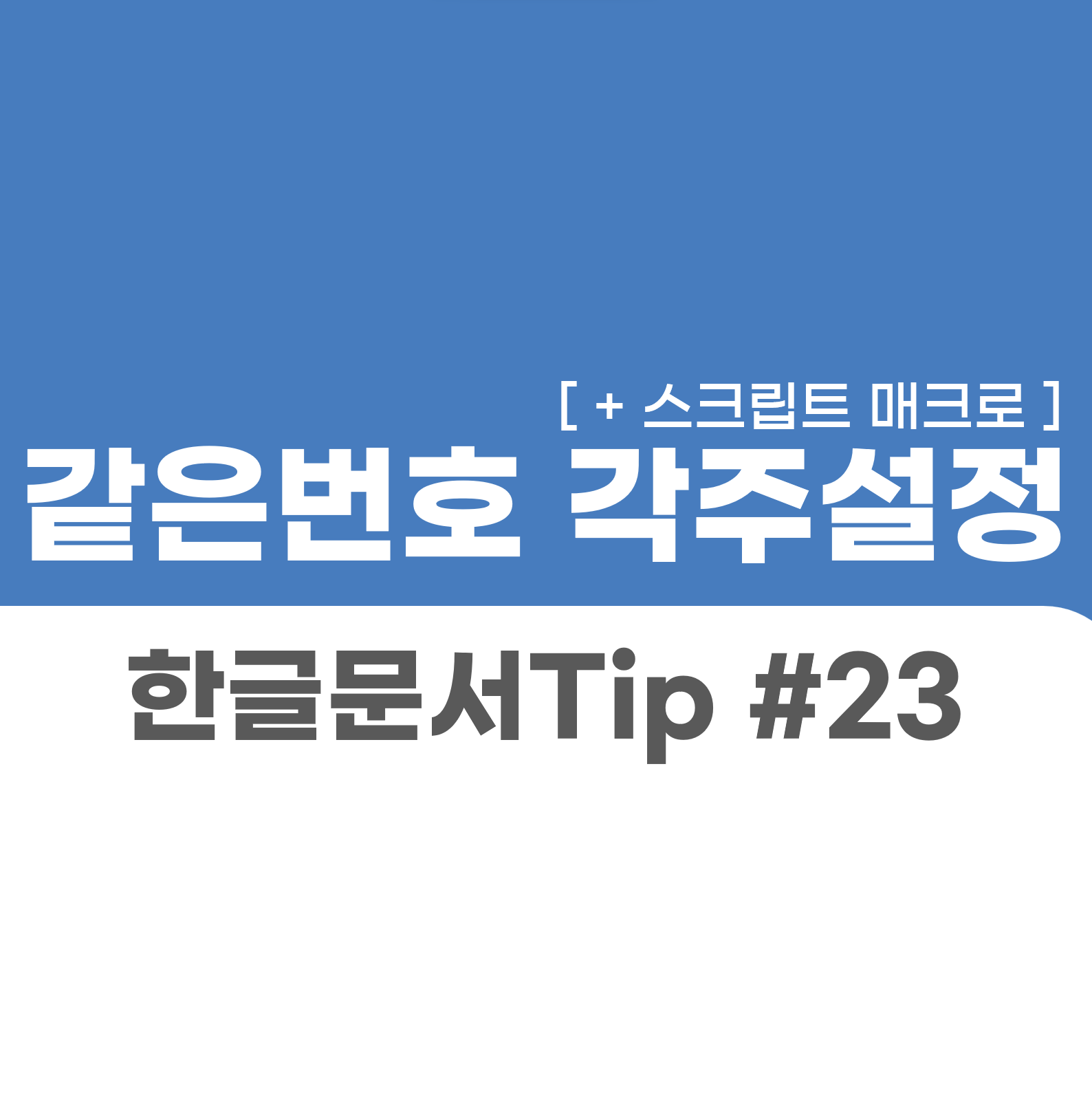
'한글 > 한글tip' 카테고리의 다른 글
| [한글] 여러 글꼴 한번에 바꾸기 (0) | 2022.09.06 |
|---|---|
| [한글] 머리말 디자인 - 홀수 / 짝수 다르게 넣기 (0) | 2022.08.30 |
| [한글] 머리말 디자인 - 깔끔한 서식 매 페이지마다 동일하게 적용하기 (0) | 2022.08.29 |
| [한글] 강제 줄 바꿈 일괄 삭제 ( 엔터 부호 모두 지우기 ) (0) | 2022.08.19 |
| [한글] 여러 글자, 그림에 동일한 크기, 서식 빠르게 적용하기 (0) | 2022.08.16 |





댓글